Viktiga Punkter
- På Mac-datorer är Alt-tangenten känd som Alternativ-tangenten.
- Alternativtangenten ger möjlighet till genvägar, att skriva bokstäver med accenter och mycket mer.
Om du nyligen har bytt från en Windows-dator till en Mac, kan det vara utmanande att lokalisera Alt-tangenten på tangentbordet. Detta beror på att Mac-datorer använder en annan benämning för denna tangent. Läs vidare för att lära dig vad Alt-tangenten motsvarar på ett Mac-tangentbord och hur du kan använda den.
Var hittar du Alternativ-tangenten på din Mac?
På en Mac kallas Alt-tangenten istället för Alternativ, och du finner den på båda sidor av mellanslagstangenten på ditt Mac-tangentbord. Nyare Mac-datorer har symbolen ⌥ intill alternativtangenten. Äldre modeller, som 2016 MacBook Pro, har istället texten ”alt” ovanför alternativtangenten.
Din Macs alternativtangenter är placerade mellan kontroll- och kommandotangenterna, vilket illustreras på bilden nedan.
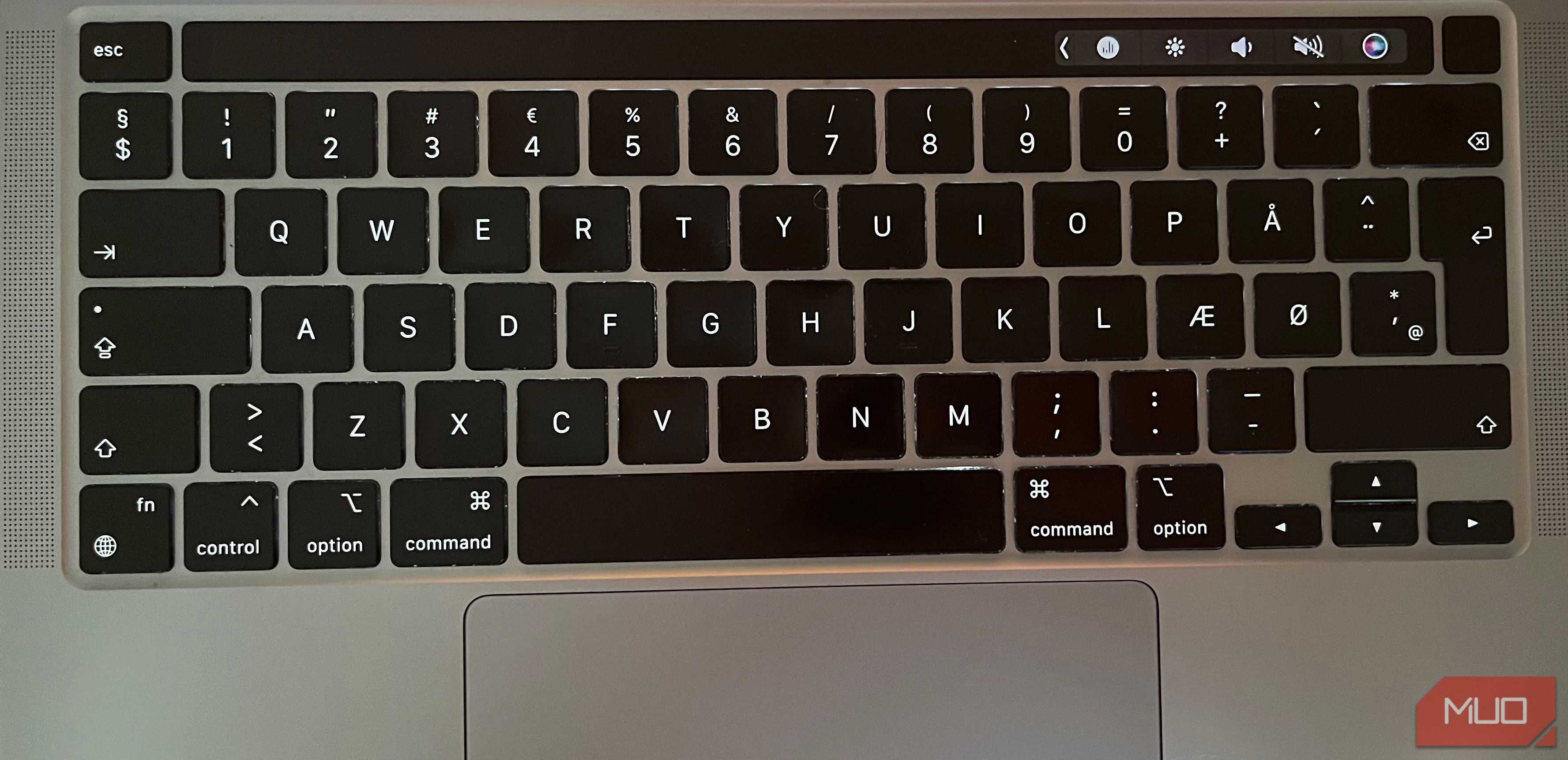 Danny Maiorca/MakeUseOf
Danny Maiorca/MakeUseOf
Vad är funktionen av Alt- eller Alternativ-tangenten på en Mac?
Som namnet antyder används denna tangent när du vill modifiera funktionen hos en annan tangent. Till exempel, om du håller nere Alternativ-tangenten och trycker på 4 på tangentbordet, får du symbolen för amerikanska cent (¢).
För att justera specifika ljudinställningar på din dator, kan du trycka på Alternativ + F10 (eller F11 eller F12). Detta gäller för MacBook-modeller med dedikerade funktionstangenter. Använder du däremot en 2016-2020 MacBook Pro, behöver du använda MacBooks Touch Bar.
Alternativtangenten kan även användas för att starta datorn i olika lägen. Om du till exempel väljer en enhet från skärmen för startalternativ och sedan håller ner alternativtangenten samtidigt som du klickar på ”Använd alltid”, kommer den enheten att ställas in som standardstartskiva. Båda alternativtangenterna på din Mac fungerar på samma sätt.
Vanliga Genvägar med Alternativtangenten på en Mac
 Hamlin Rozario/MakeUseOf
Hamlin Rozario/MakeUseOf
Här nedan följer några vanliga genvägar som aktiveras av alternativtangenten på din Mac:
1. Använd Alternativtangenten för att skriva bokstäver med accenter
Om du använder ett tangentbord som är anpassat för engelska, kan du spara mycket tid genom att använda Alt- eller Alternativ-tangenten för att skriva bokstäver med accenter.
Exempel på utländska bokstäver och symboler som du kan skapa med Alt-tangenten inkluderar:
- Skandinavisk vokal (Ø): Alternativ + O.
- Umljud (Ü): Alternativ + U följt av den bokstav (i detta fall U) som ska ha ett umljud.
- Cedilla (Ç): Alternativ + C.
- Akut accent (´): Alternativ + E innan du skriver en bokstav som behöver det (till exempel E i café).
- Registrerat varumärke (®): Alternativ + R.
2. Få Åtkomst till din Macs Ljudinställningar via Alternativtangenten
Som tidigare nämnt kan du trycka på Alternativ och någon av volymsymbolerna (F10, F11 eller F12) för att öppna Ljudmenyn i appen Systeminställningar i macOS.
Du kan även justera din Macs skärminställningar genom att trycka på Alternativtangenten och tangenterna för Sol/Ljusstyrka (eller F1 eller F2).
Om du har en MacBook Pro med en Touch Bar kan du trycka på Alternativ och trycka på Siri-ikonen i Touch Bar för att få fram inställningarna för Siri och Spotlight.
3. Praktiska Mac-tangentbordsgenvägar med Alternativtangenten
Du kan använda flera användbara Mac-tangentbordsgenvägar när du kombinerar Alternativ-tangenten med Kommando-tangenten. Dessa inkluderar:
- Alternativ + Kommando + F: Hoppa direkt till sökfältet i Google och leta efter en specifik term.
- Alternativ + Kommando + Esc: Öppna fönstret för att tvinga program att avslutas.
- Alternativ + Kommando + W: Stäng alla flikar i dina webbläsarfönster.
Sammanfattningsvis är Alternativ-tangenten användbar när du snabbt vill skriva alternativa tecken eller öppna en undermeny i appen Systeminställningar. Genom att kombinera Alternativ-tangenten med Kommandotangenten kan du utföra flera genvägsåtgärder på din Mac.
När du väl har blivit van vid Mac-motsvarigheterna till Windows specifika modifieringstangenter, kommer du snabbt att behärska ditt Mac-tangentbord.